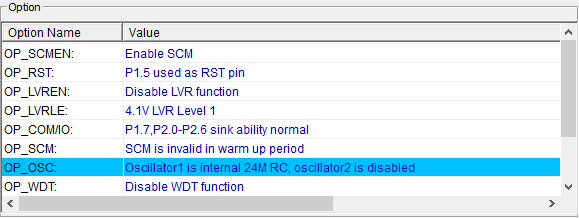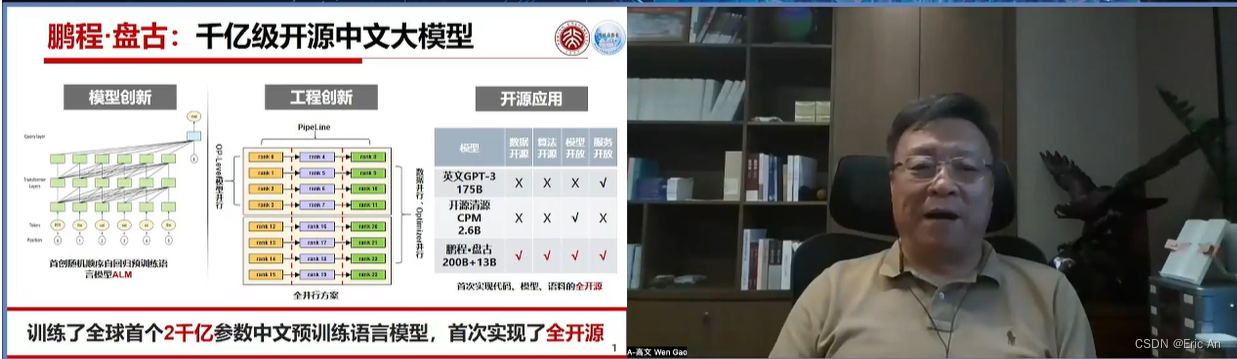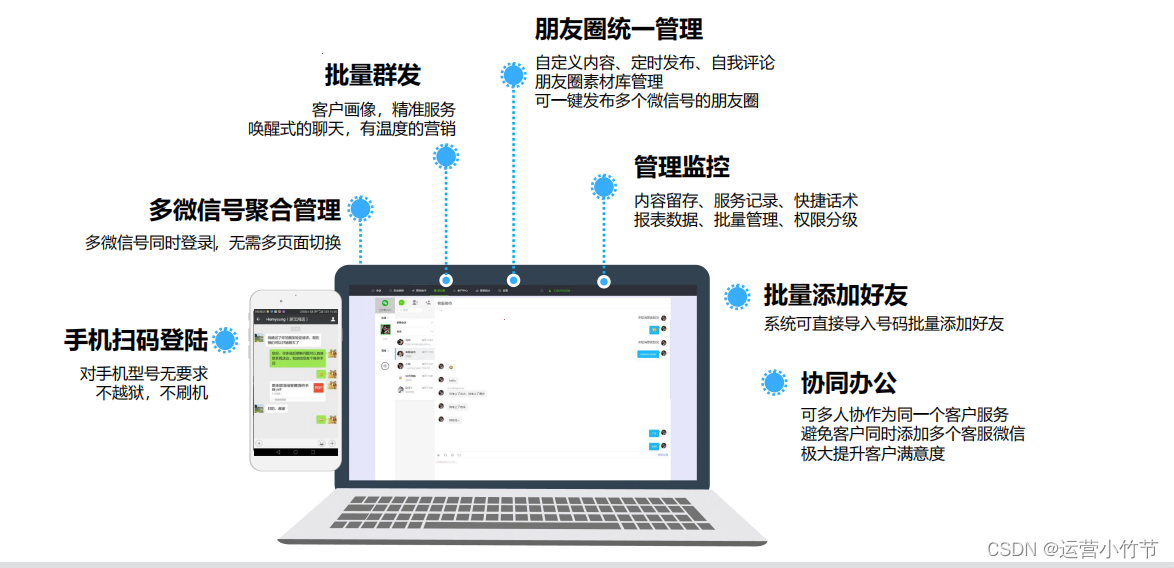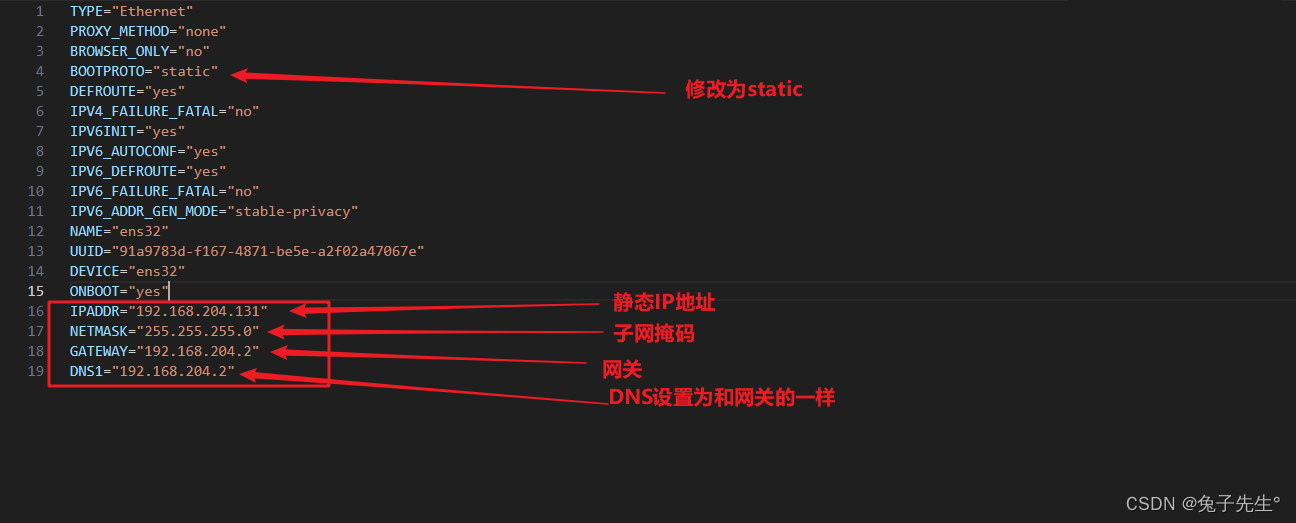通过docker安装zlmediakit,并单独启动wvp-pro.jar
- zlmediakit安装
zlmediakit安装比较依赖环境和系统配置,所以这里直接使用docker的方式来安装。
docke pull拉取镜像
docker pull zlmediakit/zlmediakit:master
使用下边命令先运行起来
sudo docker run -d -p 1935:1935 -p 80:80 -p 8554:554 -p 10000:10000 -p 10000:10000/udp -p 8000:8000/udp --name zlmediakit zlmediakit/zlmediakit:master
拷贝配置文件到本地,方便之后修改配置文件
sudo docker cp -a zlmediakit:/opt/media /home/docker/zlmediakit
删除docker服务
docker rm -f zlmediakit
·zlm的配置文件,在这里进行修改
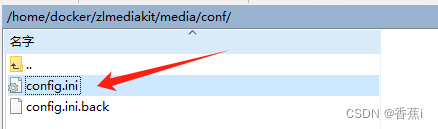
·
指定配置文件启动
sudo docker run --net=host -d -p 1935:1935 -p 80:80 -p 20080:20080 -p 8554:554 -p 10000:10000 -p 10000:10000/udp -p 8000:8000/udp -p 30000-30010:30000-30010 -p 30000-30010:30000-30010/udp -v /home/docker/zlmediakit/media/bin:/opt/media/bin -v /home/docker/zlmediakit/media/conf:/opt/media/conf --name zlmediakit --restart=always zlmediakit/zlmediakit:master
·
启动成后访问:http://192.168.0.xx:端口/webrtc/
如下 启动zlmediakit成功
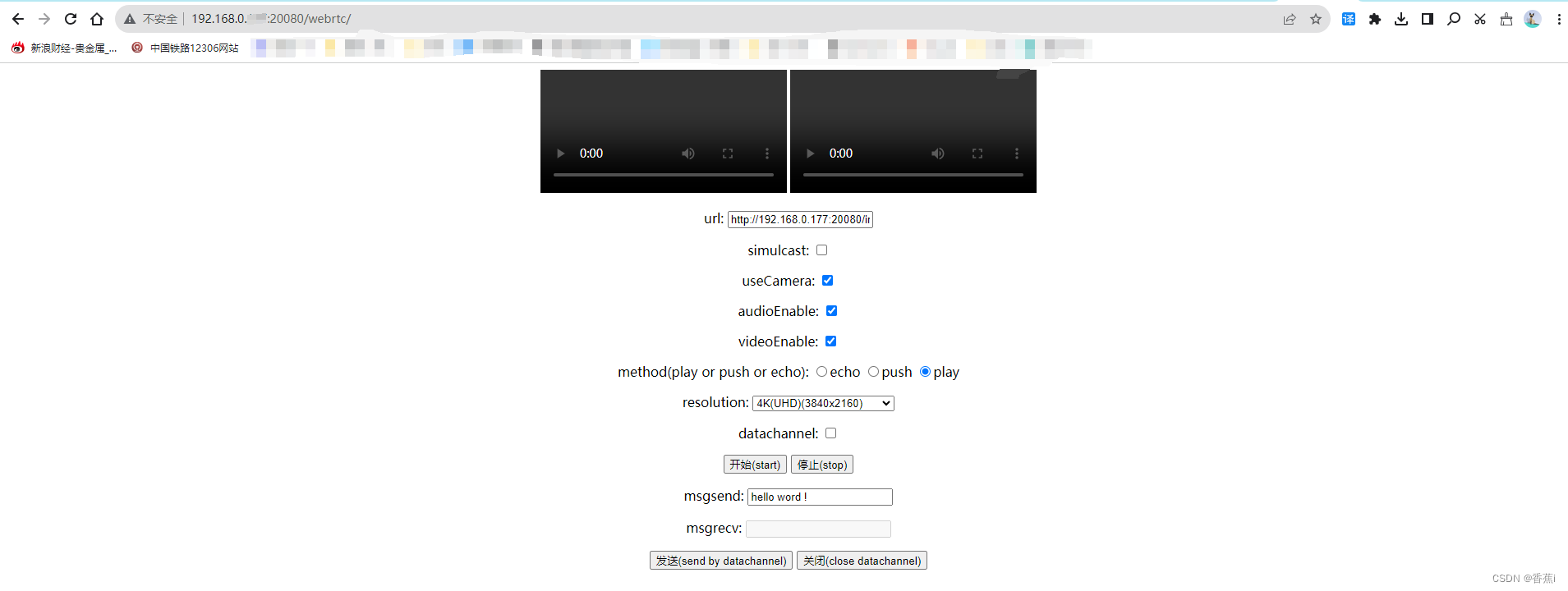
- wvp-pro安装
从官网找到源码,修改配置文件编译打包成jar,直接运行即可
参考:https://gitee.com/GB28181-PRO/wvp-GB28181/
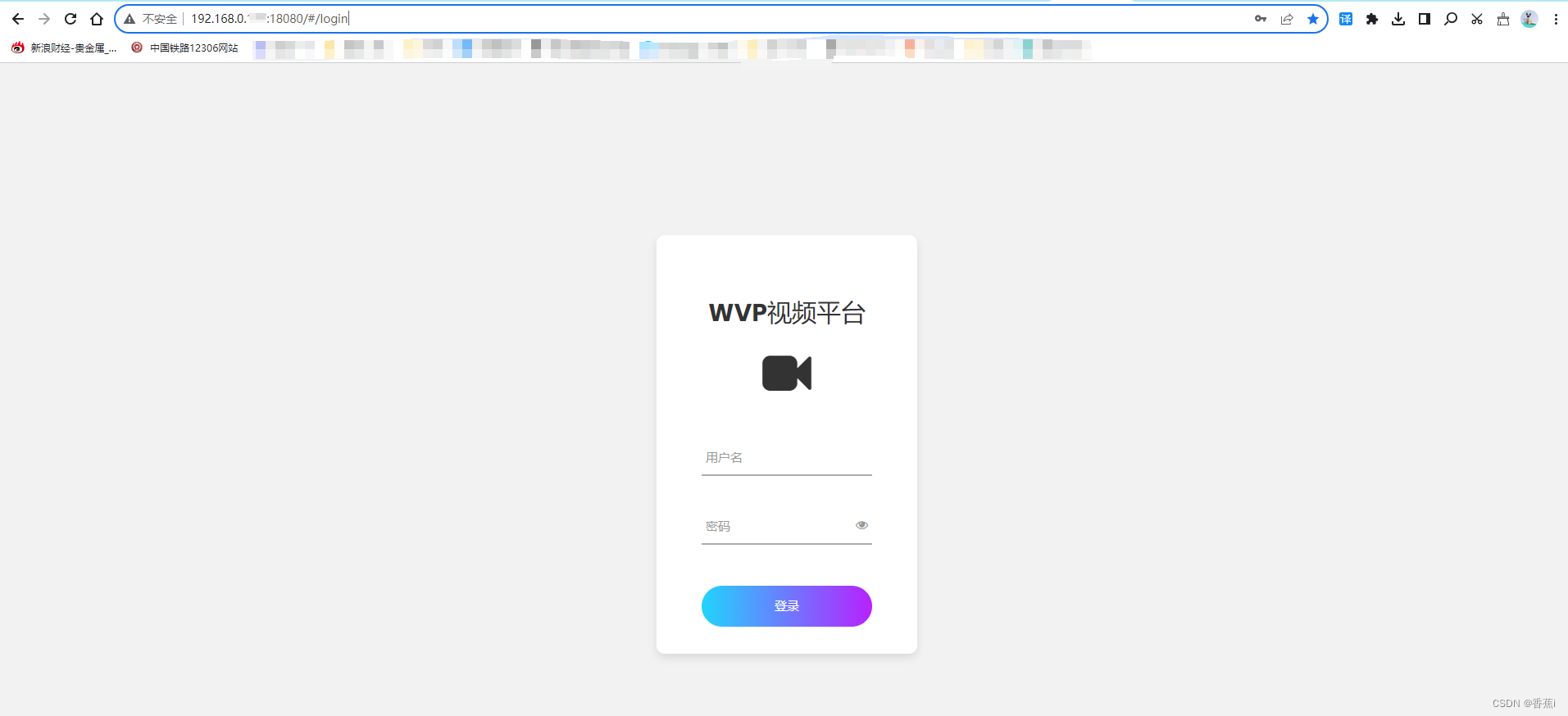
·
注意:
有两个配置文件需要注意,
1.zlmediakit的config.ini文件
2.wvp的application.yml文件
·
zlmediakit的config.ini参考:
· 我这里ip是“192.168.223.128”
; auto-generated by mINI class {
[api]
apiDebug=1
defaultSnap=./www/logo.png
downloadRoot=./www
secret=035c73f7-bb6b-4889-a715-d9eb2d1925cc
snapRoot=./www/snap/
[cluster]
origin_url=
retry_count=3
timeout_sec=15
[ffmpeg]
bin=/usr/bin/ffmpeg
cmd=%s -re -i %s -c:a aac -strict -2 -ar 44100 -ab 48k -c:v libx264 -f flv %s
log=./ffmpeg/ffmpeg.log
restart_sec=0
snap=%s -rtsp_transport tcp -i %s -y -f mjpeg -t 0.001 %s
[general]
check_nvidia_dev=1
enableVhost=0
enable_ffmpeg_log=0
flowThreshold=1024
maxStreamWaitMS=15000
mediaServerId=server128
mergeWriteMS=0
resetWhenRePlay=1
streamNoneReaderDelayMS=20000
unready_frame_cache=100
wait_add_track_ms=3000
wait_track_ready_ms=10000
[hls]
broadcastRecordTs=0
deleteDelaySec=10
fastRegister=0
fileBufSize=65536
segDelay=0
segDur=2
segKeep=0
segNum=3
segRetain=5
[hook]
admin_params=secret=035c73f7-bb6b-4889-a715-d9eb2d1925cc
alive_interval=10.0
enable=1
on_flow_report=
on_http_access=
on_play=http://192.168.223.128:18080/index/hook/on_play
on_publish=http://192.168.223.128:18080/index/hook/on_publish
on_record_mp4=http://127.0.0.1:18081/api/record/on_record_mp4
on_record_ts=
on_rtp_server_timeout=http://192.168.223.128:18080/index/hook/on_rtp_server_timeout
on_rtsp_auth=
on_rtsp_realm=
on_send_rtp_stopped=http://192.168.223.128:18080/index/hook/on_send_rtp_stopped
on_server_exited=
on_server_keepalive=http://192.168.223.128:18080/index/hook/on_server_keepalive
on_server_started=http://192.168.223.128:18080/index/hook/on_server_started
on_shell_login=
on_stream_changed=http://192.168.223.128:18080/index/hook/on_stream_changed
on_stream_none_reader=http://192.168.223.128:18080/index/hook/on_stream_none_reader
on_stream_not_found=http://192.168.223.128:18080/index/hook/on_stream_not_found
retry=1
retry_delay=3.0
stream_changed_schemas=rtsp/rtmp/fmp4/ts/hls/hls.fmp4
timeoutSec=20
[http]
allow_cross_domains=1
allow_ip_range=::1,127.0.0.1,172.16.0.0-172.31.255.255,192.168.0.0-192.168.255.255,10.0.0.0-10.255.255.255
charSet=utf-8
dirMenu=1
forbidCacheSuffix=
forwarded_ip_header=
keepAliveSecond=30
maxReqSize=40960
notFound=<html><head><title>404 Not Found</title></head><body bgcolor="white"><center><h1>您访问的资源不存在!</h1></center><hr><center>ZLMediaKit(git hash:/,branch:,build time:2023-10-17T18:55:17)</center></body></html>
port=20080
rootPath=./www
sendBufSize=65536
sslport=443
virtualPath=
[multicast]
addrMax=239.255.255.255
addrMin=239.0.0.0
udpTTL=64
[protocol]
add_mute_audio=1
auto_close=0
continue_push_ms=3000
enable_audio=1
enable_fmp4=1
enable_hls=1
enable_hls_fmp4=0
enable_mp4=0
enable_rtmp=1
enable_rtsp=1
enable_ts=1
fmp4_demand=0
hls_demand=0
hls_save_path=./www
modify_stamp=0
mp4_as_player=0
mp4_max_second=3600
mp4_save_path=./www
paced_sender_ms=0
rtmp_demand=0
rtsp_demand=0
ts_demand=0
[record]
appName=record
enableFmp4=0
fastStart=0
fileBufSize=65536
fileRepeat=0
sampleMS=500
[rtc]
datachannel_echo=1
externIP=
max_bitrate=0
min_bitrate=0
port=20080
preferredCodecA=PCMU,PCMA,opus,mpeg4-generic
preferredCodecV=H264,H265,AV1,VP9,VP8
rembBitRate=0
start_bitrate=0
tcpPort=8000
timeoutSec=15
[rtmp]
directProxy=1
enhanced=0
handshakeSecond=15
keepAliveSecond=15
modifyStamp=0
port=1935
sslport=0
[rtp]
audioMtuSize=600
h264_stap_a=1
lowLatency=0
rtpMaxSize=10
videoMtuSize=1400
[rtp_proxy]
dumpDir=
gop_cache=1
h264_pt=98
h265_pt=99
opus_pt=100
port=10000
port_range=30000-30500
ps_pt=96
rtp_g711_dur_ms=100
timeoutSec=15
udp_recv_socket_buffer=4194304
[rtsp]
authBasic=0
directProxy=1
handshakeSecond=15
keepAliveSecond=15
lowLatency=0
port=554
rtpTransportType=-1
sslport=0
[shell]
maxReqSize=1024
port=0
[srt]
latencyMul=4
pktBufSize=8192
port=9000
timeoutSec=5
; } ---
wvp-pro的application.yml参考:
· 我这里ip是“192.168.223.128”
spring:
application:
name: wvp
# [可选]上传文件大小限制
servlet:
multipart:
max-file-size: 10MB
max-request-size: 100MB
# REDIS数据库配置
redis:
# [必须修改] Redis服务器IP, REDIS安装在本机的,使用127.0.0.1
#host: 127.0.0.1
host: 192.168.223.128
# [必须修改] 端口号
port: 6379
# [可选] 数据库 DB
database: 8
# [可选] 访问密码,若你的redis服务器没有设置密码,就不需要用密码去连接
password: 123456
# [可选] 超时时间
timeout: 10000
# mysql数据源
datasource:
type: com.zaxxer.hikari.HikariDataSource
driver-class-name: com.mysql.cj.jdbc.Driver
url: jdbc:mysql://192.168.223.128:3306/wvp?useUnicode=true&characterEncoding=UTF8&rewriteBatchedStatements=true&serverTimezone=PRC&useSSL=false&allowMultiQueries=true
username: root
password: 123456
hikari:
connection-timeout: 20000 # 是客户端等待连接池连接的最大毫秒数
initialSize: 10 # 连接池初始化连接数
maximum-pool-size: 200 # 连接池最大连接数
minimum-idle: 5 # 连接池最小空闲连接数
idle-timeout: 300000 # 允许连接在连接池中空闲的最长时间(以毫秒为单位)
max-lifetime: 1200000 # 是池中连接关闭后的最长生命周期(以毫秒为单位)
#[可选] WVP监听的HTTP端口, 网页和接口调用都是这个端口
server:
port: 18080
# 作为28181服务器的配置
sip:
# [必须修改] 本机的IP
ip: 192.168.223.128
# [可选] 28181服务监听的端口
port: 15060
# 根据国标6.1.2中规定,domain宜采用ID统一编码的前十位编码。国标附录D中定义前8位为中心编码(由省级、市级、区级、基层编号组成,参照GB/T 2260-2007)
# 后两位为行业编码,定义参照附录D.3
# 3701020049标识山东济南历下区 信息行业接入
# [可选]
domain: 4401020049
# [可选]
id: 44010200492000000001
# [可选] 默认设备认证密码,后续扩展使用设备单独密码, 移除密码将不进行校验
password: admin123
ptz-speed: 50
#zlm 默认服务器配置
media:
id: server128
# [必须修改] zlm服务器的内网IP
ip: 192.168.223.128
# [必须修改] zlm服务器的http.port
http-port: 20080
# [可选] zlm服务器的hook.admin_params=secret
secret: 035c73f7-bb6b-4889-a715-d9eb2d1925cc
# 启用多端口模式, 多端口模式使用端口区分每路流,兼容性更好。 单端口使用流的ssrc区分, 点播超时建议使用多端口测试
rtp:
# [可选] 是否启用多端口模式, 开启后会在portRange范围内选择端口用于媒体流传输
enable: true
# [可选] 在此范围内选择端口用于媒体流传输, 必须提前在zlm上配置该属性,不然自动配置此属性可能不成功
port-range: 30000,30500 # 端口范围
# [可选] 国标级联在此范围内选择端口发送媒体流,
send-port-range: 30000,30500 # 端口范围
# 录像辅助服务, 部署此服务可以实现zlm录像的管理与下载, 0 表示不使用
record-assist-port: 18081
# [可选] 日志配置, 一般不需要改
logging:
level:
com.genersoft.iot.vmp: debug
# config: classpath:logback-spring-local.xml
user-settings:
# [可选] 自动点播, 使用固定流地址进行播放时,如果未点播则自动进行点播, 需要rtp.enable=true
auto-apply-play: false
# 是否开启接口鉴权
interface-authentication: false
# 推流直播是否录制
record-push-live: false
# 国标是否录制
record-sip: false
# 视频码率配置单位 Kb
hik:
codeRate: 1024
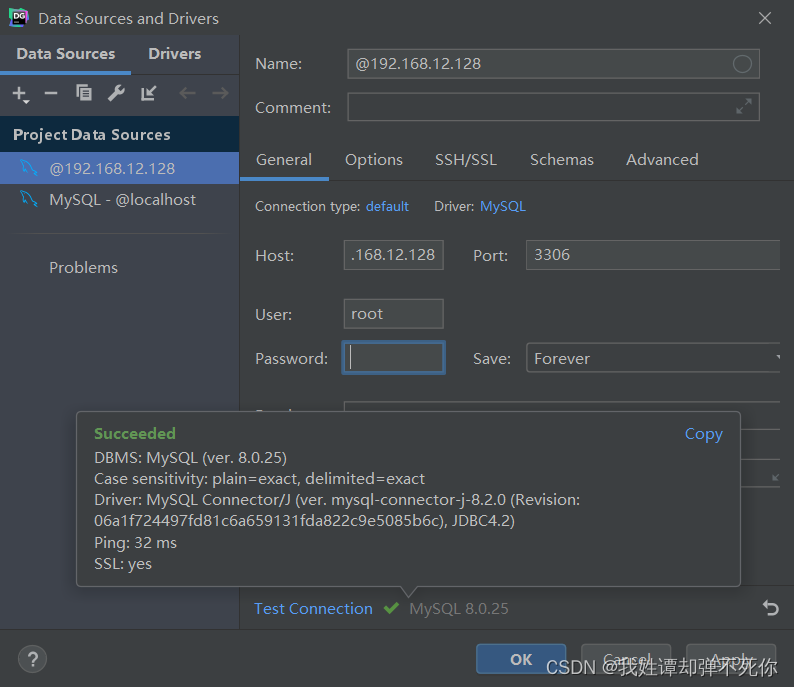
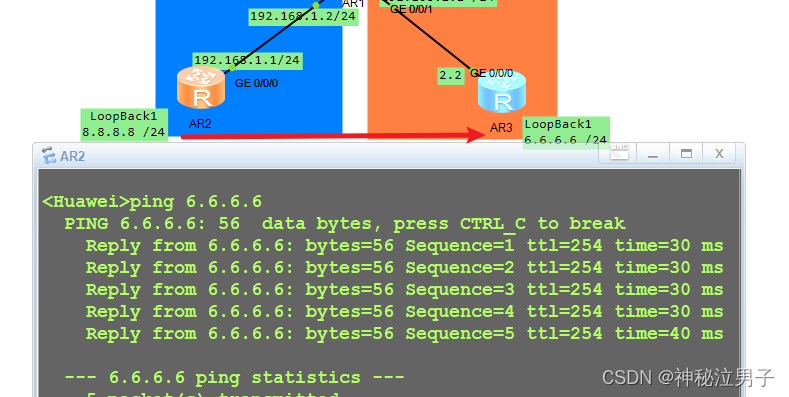


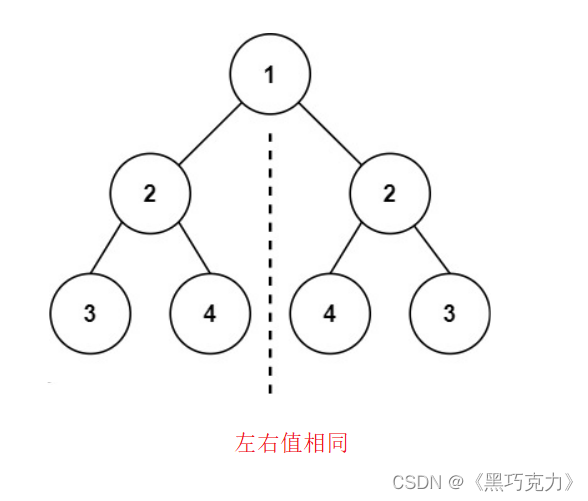
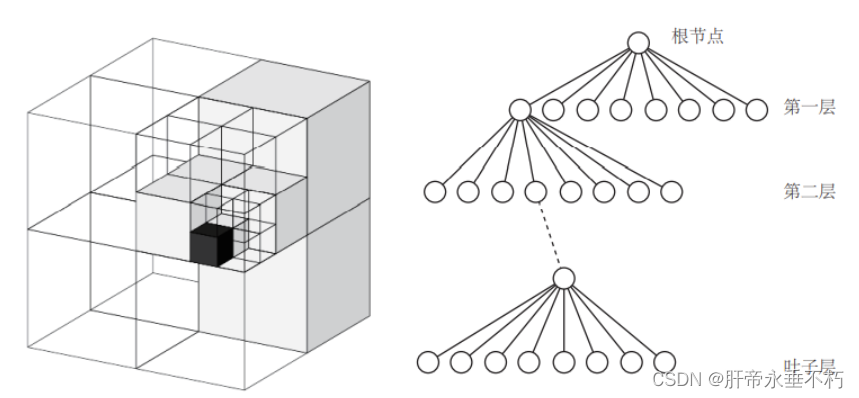
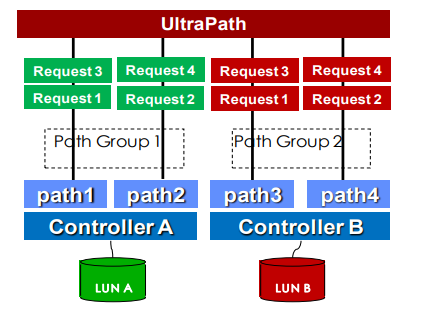
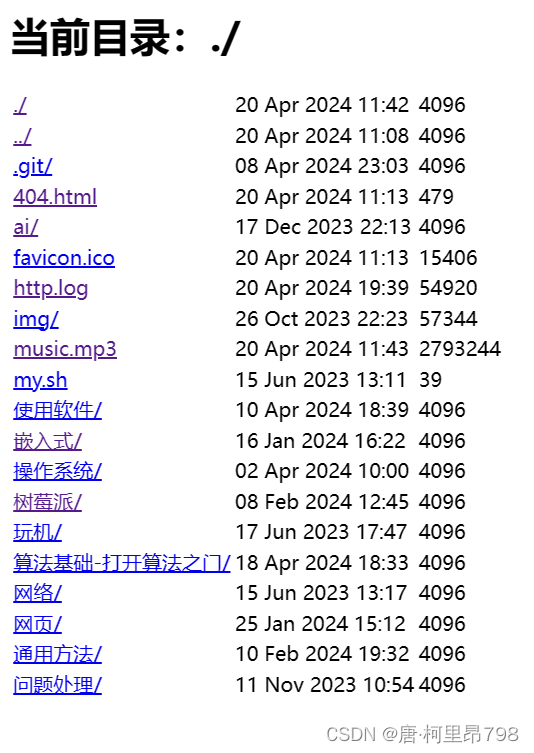
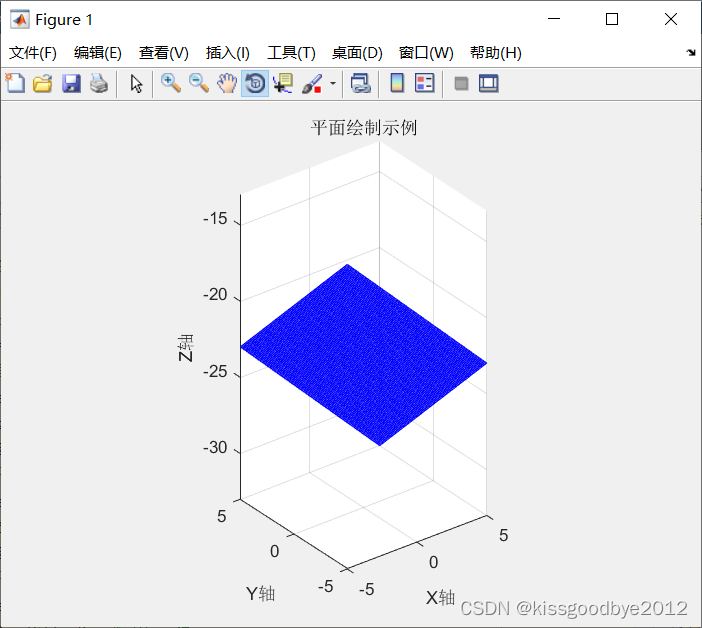
![[阅读笔记29][AgentStudio]A Toolkit for Building General Virtual Agents](https://img-blog.csdnimg.cn/direct/dfeb73e7542148de810cc3ae9d62d93e.png)